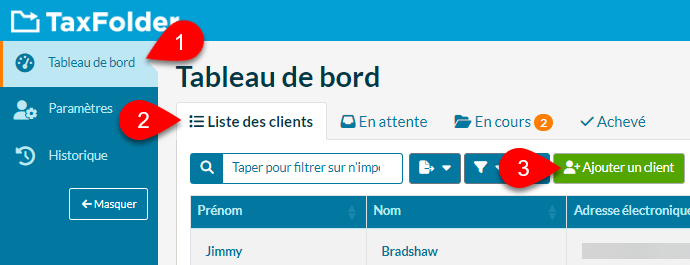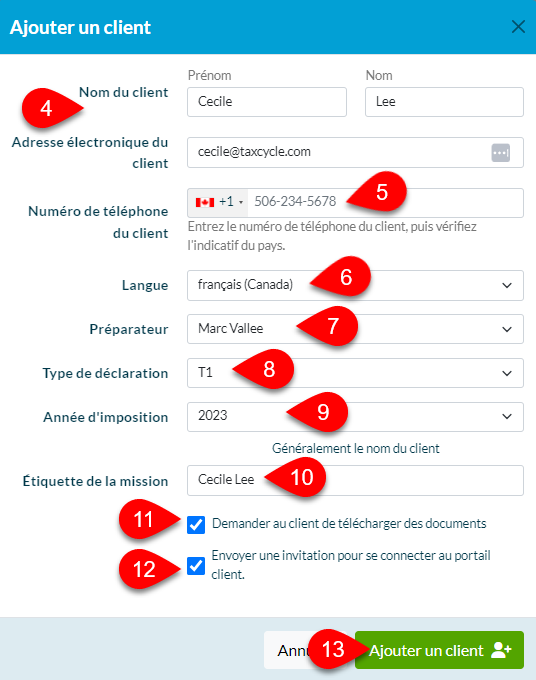-
Logiciels
Modules
Outils et intégrations
- Tarifs
- Formation
-
Ressources
- Assistance
-
Nouvelles
Mis à jour : 2024-04-18
À partir du Tableau de bord du préparateur, vous pouvez inviter un client à créer un compte et à partager des documents avec vous à l'aide de TaxFolder.
Dans la page Paramètres de notifications de TaxFolder, vous pouvez choisir d'envoyer un courriel d'activation aux nouveaux clients et de demander automatiquement aux clients de télécharger des documents lors de la création d'une nouvelle mission. Vérifiez ces paramètres avant d'ajouter de nouveaux clients.
Vous pouvez désormais utiliser la même adresse électronique pour un client et un préparateur au sein de la même entreprise. Vous pouvez utiliser le même courriel d'authentification unique de TaxCycle pour vous connecter à plusieurs comptes TaxFolder. Cependant, l'authentification unique ne peut être utilisée que pour un seul préparateur par entreprise. Consultez la rubrique d'aide Connecter votre compte à TaxFolder pour plus d'informations.
Nous vous recommandons d'utiliser un autre navigateur (et pas seulement une autre fenêtre ou un autre onglet) si vous utilisez deux authentifications distinctes pour vous connecter à TaxFolder. Bien que vous puissiez vous déconnecter du navigateur dans lequel vous êtes connecté en tant que préparateur, l'utilisation d'un autre navigateur permet de s'assurer qu'il utilise la bonne session de connexion et les bons témoins.